विषय
- #फ़ाइल डिलीट करना
- #विंडोज़ अपडेट
- #विंडोज़ 11
- #स्टोरेज क्लीनअप
रचना: 2025-03-02
रचना: 2025-03-02 02:13
आज लंबे समय बाद मैंने विंडोज़ 11 अपडेट किया। कैनरी चैनल होने के कारण, यह लगभग एक सप्ताह में एक बार होता है, लेकिन हाल ही में यह कम हुआ है, इसलिए मुझे आश्चर्य हो रहा था कि ऐसा क्यों नहीं हो रहा है? वैसे भी, मैंने अपडेट को सफलतापूर्वक पूरा कर लिया, और पिछले साल या उससे पहले, चाहे वो टिस्टोरी हो या नेवर, मैंने इसके बारे में पहले भी जानकारी दी थी, लेकिन चूँकि मैं दुरुमिस (durumis) पर अपनी मातृभाषा ब्लॉग पर ध्यान केंद्रित कर रहा हूँ, इसलिए मैं आज इस समय इस बारे में जानकारी दे रहा हूँ।
सबसे पहले, मैं जो बताना चाहता हूँ वो बहुत सरल है। विंडोज़ का नियमित अपडेट होने के बाद, पिछले संस्करण की विंडोज़ से संबंधित फ़ाइलें वैसे ही रह जाती हैं, और अगर आप इन्हें ऐसे ही छोड़ देते हैं, तो यह आपके ड्राइव की क्षमता को कम करेगा, साथ ही नई विंडोज़ से संबंधित फ़ाइलों के साथ टकराव हो सकता है, जिससे आपके कंप्यूटर के प्रदर्शन को कुछ हद तक नुकसान पहुँच सकता है। इसलिए, अपडेट पूरा करने के तुरंत बाद, विंडोज़ उपयोगकर्ताओं को यह प्रक्रिया अवश्य करनी चाहिए! ज़रूर करनी चाहिए!
वास्तव में, जब मैं विंडोज़ 10 का उपयोग कर रहा था, तब मुझे इस बारे में पता ही नहीं था, लेकिन कुछ समय के लिए, मेरे C ड्राइव की क्षमता चेतावनी देने वाले लाल रंग में थी, इसलिए जब मैंने विभिन्न तरीकों की खोज की, तो मुझे इसके बारे में पता चला। (मुख्य कारण क्लिपचैम्प था, इसलिए मैंने इसे साहसपूर्वक हटा दिया)

दोपहर का भोजन करने के बाद, मैंने कंप्यूटर की निगरानी की और इस पोस्ट के लिए, मैंने सुबह से अब तक C ड्राइव की क्षमता का स्क्रीनशॉट लिया है। तो, अब मैं आपको पिछले संस्करण की विंडोज़ से संबंधित फ़ाइलों को हटाने का एक सरल तरीका चरण दर चरण बताऊँगा।
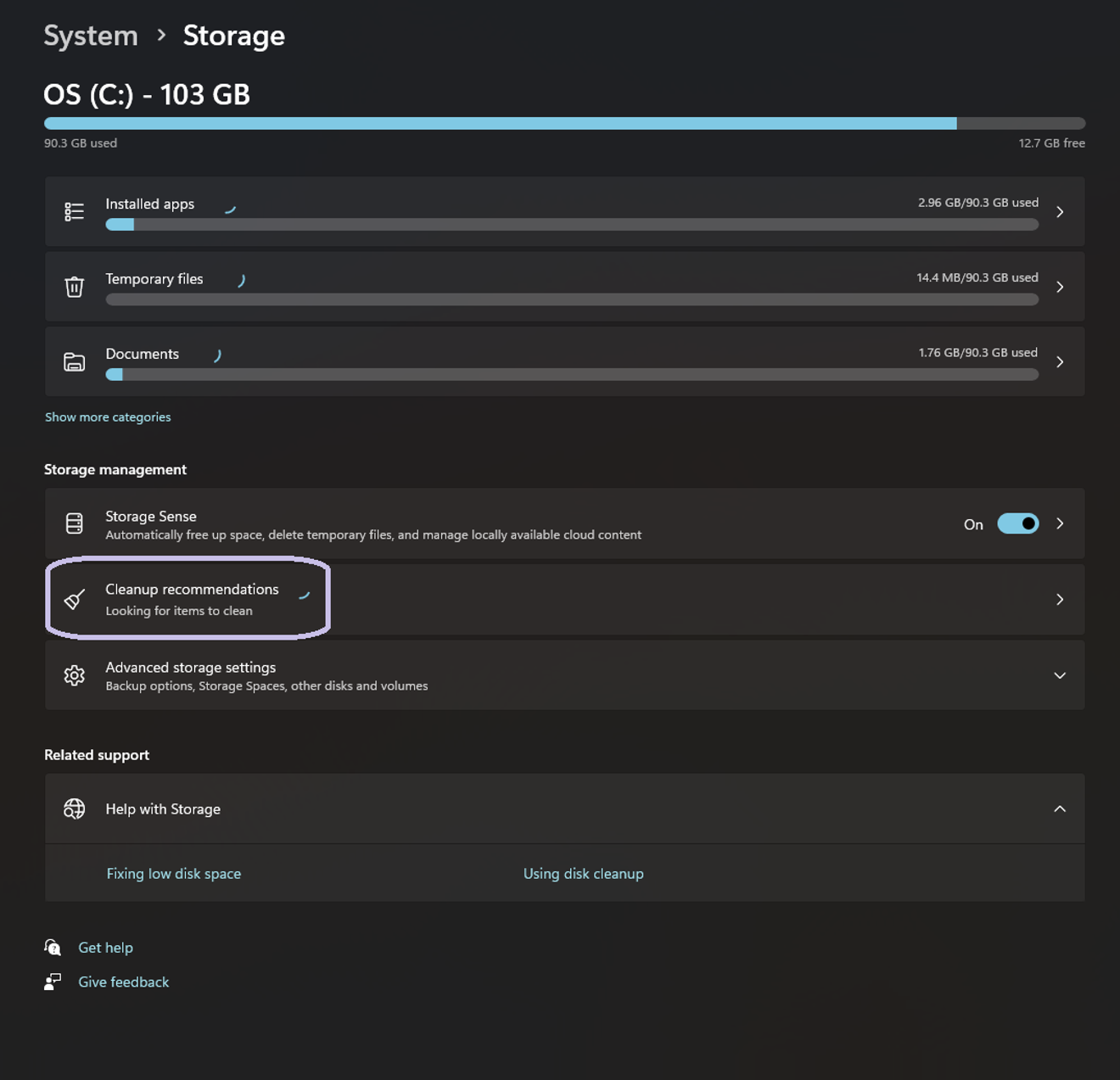
सबसे पहले, विंडोज़ कुंजी + I शॉर्टकट का उपयोग करके सेटिंग्स खोलें। फिर सिस्टम टैब पर जाएं और 'क्षमता' विकल्प पर जाएँ। फिर आपको दिखाई देने वाले भाग में एक सर्कल को लगातार घूमते हुए देखेंगे। इसे क्लिक करें।
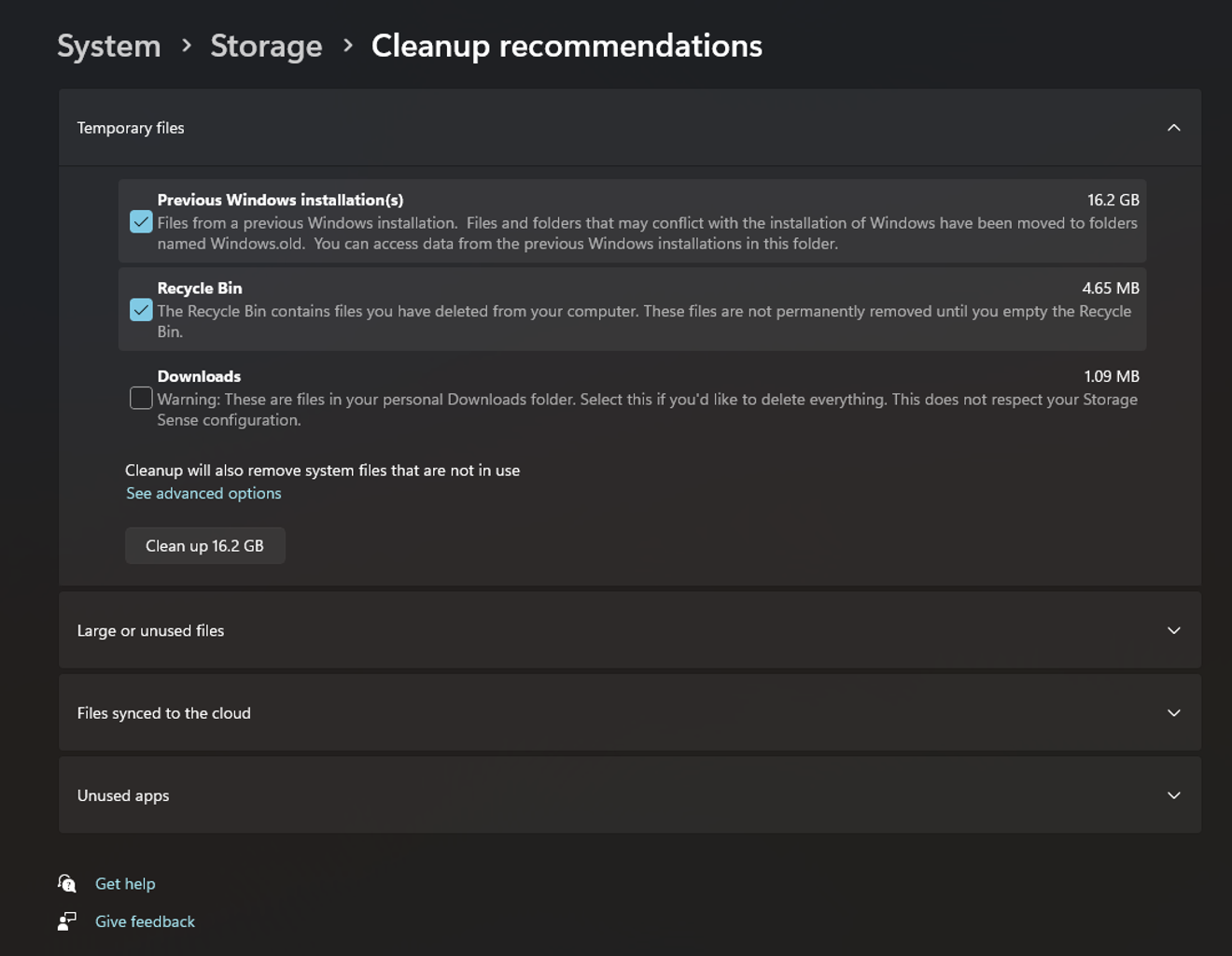
यहाँ पर, 'पिछले विंडोज़ इंस्टॉलेशन फ़ाइलें' सहित, उन सभी चीज़ों पर टिक करें जिन्हें आप हटाना चाहते हैं। और फिर क्लीन अप पर क्लिक करें।

इस प्रश्न पर 'जारी रखें' पर क्लिक करें, और हटाने की प्रक्रिया शुरू हो जाएगी। इसमें कुछ समय लगेगा, लेकिन मुझे लगता है कि यह अधिकतम 5 मिनट के भीतर पूरा हो जाएगा। लेकिन आज यह बहुत समय ले रहा है, क्या यह मेरा भ्रम है?
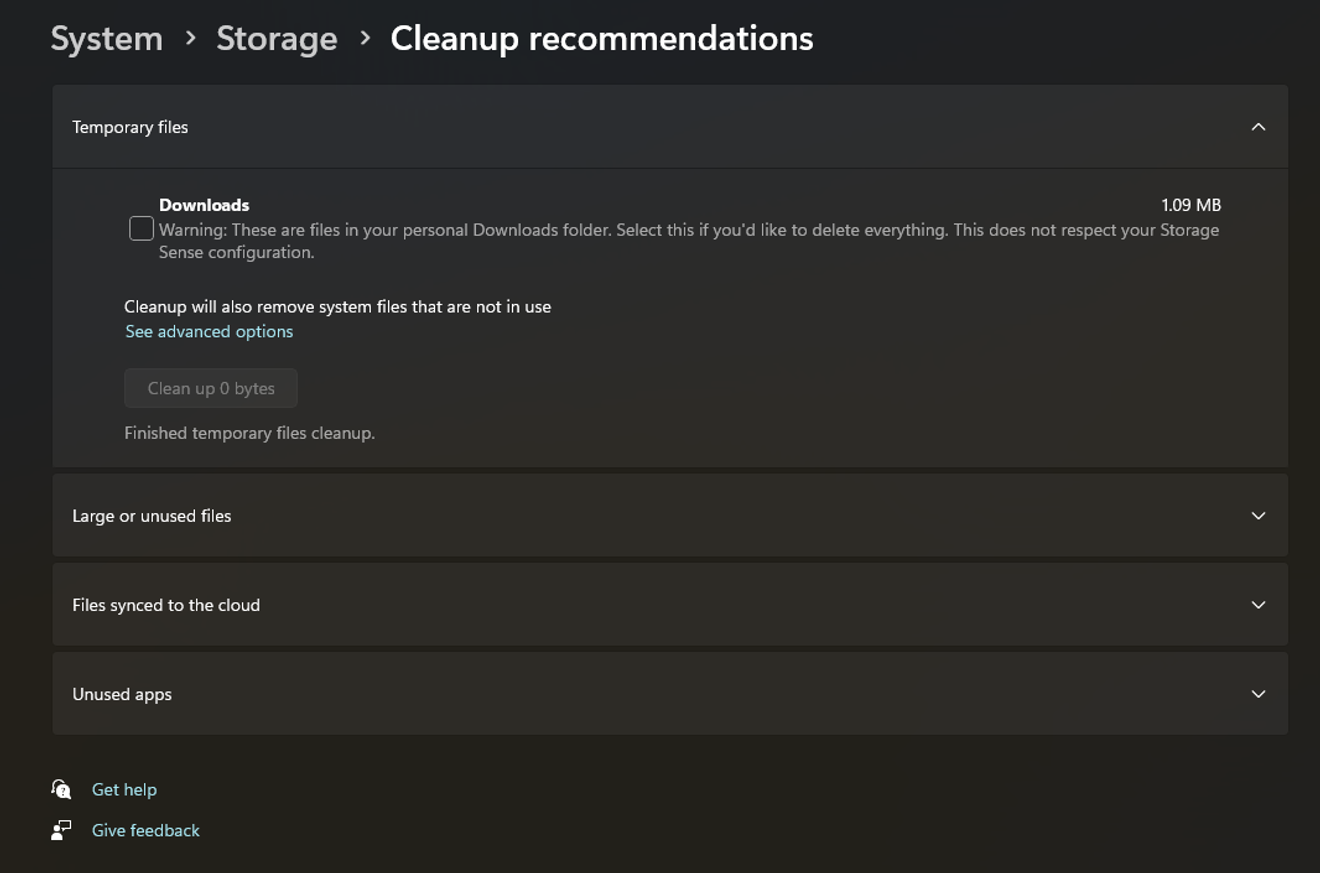
हटाने की प्रक्रिया पूरी हो गई है। अब C ड्राइव को एक बार जाँच लें।

मैंने जो संख्या चाहती थी, उसे पाकर बहुत अच्छा लगा ~
मैं इस कंप्यूटर का उपयोग 5 साल से भी अधिक समय से कर रहा हूँ, और अभी तक कोई चेतावनी नहीं आई है और गति भी बहुत तेज है, इसलिए मैं संतुष्ट हूँ और आभारी हूँ, और मैं इसे भविष्य में भी उपयोग करना जारी रखना चाहता हूँ। मुझे विंडोज़ 12 की आवश्यकता नहीं है। वर्तमान में उपयोग किया जा रहा विंडोज़ 11 पर्याप्त है।
टिप्पणियाँ0